 MARY
MARY 16 окт 2007
16 окт 2007 3987
3987
1. Создаем новый документ размером 32 на 32 с белым фоном. Берем инструмент Rectangular Marquee (Прямоугольная область) и делаем выделение в центре квадрата размером 16 на 16. Создаем новый слой. Заливаем выделение красным цветом.
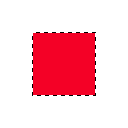
2. Снимаем выделение. Идем в Edit⇒Free Transform (Редактирование⇒Свободная трансформация) и смещаем левую сторону квадрата под углом в 45° вниз.
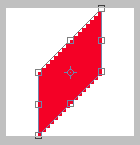
3. Дублируем этот слой. Идем в Filter⇒Other⇒Offset (Фильтр⇒Другие⇒Сдвиг):
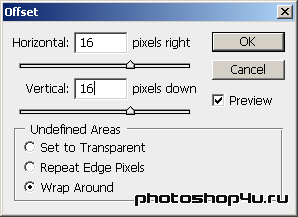
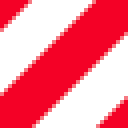
4. Идем в Edit⇒Define Pattern (Редактирование⇒Определить узор).
5. Создаем новый документ и пишем на нем слово.

6. Применяем Filter⇒Blur⇒Gaussian Blur (Фильтр⇒Размытие⇒Размытие по Гауссу) со значением в 3 пикселя.
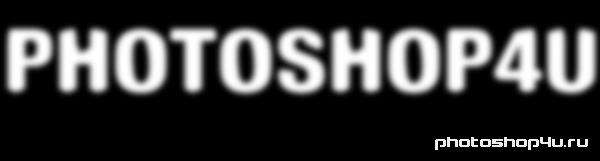
7. Выделяем все (Ctrl+A) и копируем выделение (Ctrl+C).
8. Создаем новый документ с такими же размерами и вставляем туда скопированное (Ctrl+V). Сохраняем документ в формате *.psd. Закрываем его.
9. Возвращаемся к нашему документу с текстом (с которого мы копировали выделение). Создаем новый слой и Rectangular Marquee (Прямоугольная область) выделяем его весь по периметру. Идем в Edit⇒Fill (Редактирование⇒Выполнить заливку) и выбираем там Pattern (Узор). Ниже находим наш узор, который мы сохраняли в п. 4. Жмем ОК.
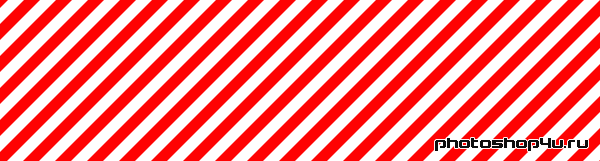
10. Идем в Filter⇒Distort⇒Displace (Фильтр⇒Искажение⇒Смещение):
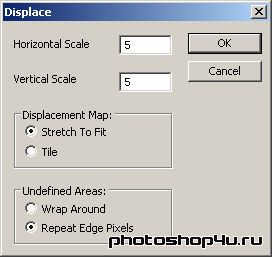
В появившемся окне выбираем сохраненный в п. 8 файл.

11. Оставаясь на этом слое, выделяем слой с текстом (Crtl+клик на слое), инверсируем выделение, жмем кнопку Del, снимаем выделение.

12. Применяем к слою стили (кнопка ![]() на панели слоев): Inner Glow (Внутреннее свечение) и Bevel and Emboss (Тиснение):
на панели слоев): Inner Glow (Внутреннее свечение) и Bevel and Emboss (Тиснение):
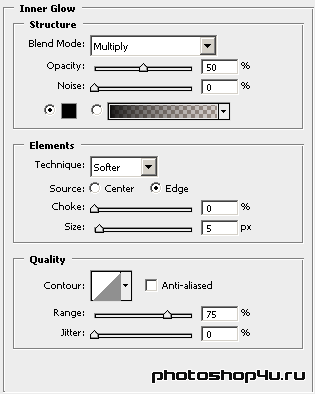
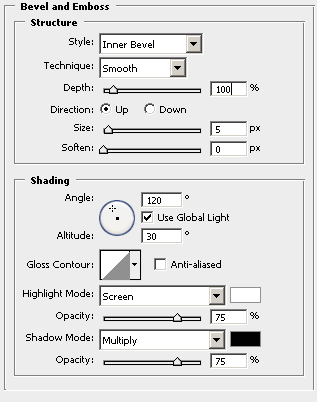
13. Удаляем слой с текстом и делаем нужный фон.
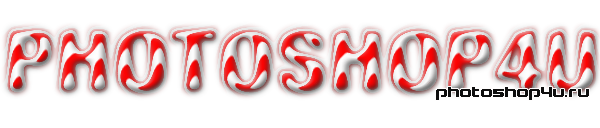
Теги: урок, эффекты текста, карамель
Посетители, находящиеся в группе Гости, не могут оставлять комментарии к данной публикации.







